Hinweis: Dieser Artikel hat seine Aufgabe erfüllt und wird bald zurückgezogen. Um Probleme vom Typ "Seite nicht gefunden" zu vermeiden, entfernen wir Links, die uns bekannt sind. Wenn Sie Links zu dieser Seite erstellt haben, entfernen Sie diese. Gemeinsam sorgen wir für funktionierende Verbindungen mit dem Internet.
Sie können den Platzhaltertext für ein bestimmtes Inhaltssteuerelement anpassen, das Sie einem Online Formular hinzugefügt haben. Die Anweisungen werden durch den Inhalt ersetzt, wenn jemand das Formular verwendet.
Informationen zum Erstellen von ausfüllbaren Formularen mithilfe von Steuerelementen finden Sie unter Erstellen von Formularen, die von Benutzern in Word abgeschlossen oder gedrucktwerden.
Bevor Sie Inhaltssteuerelemente verwalten können, muss die Registerkarte Entwicklertools im Menüband angezeigt werden.
Anzeigen der Registerkarte Entwicklertools
-
Klicken Sie auf Datei > Optionen > Menüband anpassen.
-
Aktivieren Sie auf der rechten Seite unter Menüband anpassenin der Liste unter Hauptregisterkartendas Kontrollkästchen Entwicklertools , und klicken Sie dann auf OK.
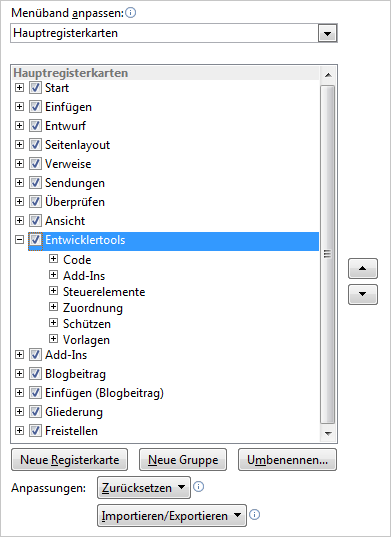
-
Klicken Sie auf die Microsoft Office-Schaltfläche

-
Klicken Sie auf Häufig verwendet.
-
Aktivieren Sie das Kontrollkästchen Entwicklerregisterkarte in der Multifunktionsleiste anzeigen, und klicken Sie dann auf OK.
Hinzufügen von Hinweistext zu einem Formular
-
Klicken Sie auf der Registerkarte Entwicklertools in der Gruppe Steuerelemente auf Entwurfsmodus.
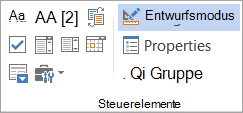
-
Wenn Sie Ihrem Dokument noch kein Inhaltssteuerelement hinzugefügt haben, klicken Sie auf die Stelle, an der das Steuerelement angezeigt werden soll, und klicken Sie dann auf ein Steuerelement, um es hinzuzufügen.
-
Klicken Sie auf das Inhaltssteuerelement, in dem Sie den Platzhaltertext überarbeiten möchten, und bearbeiten und formatieren Sie ihn nach Belieben.

-
Wenn das Inhaltssteuerelement ausgeblendet werden soll, wenn jemand seinen eigenen Inhalt eingibt, um die Anweisungen in einem Rich-Text-Steuerelement oder einem Text Steuerelement zu ersetzen, klicken Sie in der Gruppe Steuerelemente auf Eigenschaften , und wählen Sie dann das Steuerelement zum Entfernen von Inhalten aus, wenn das Kontrollkästchen Inhalt wird bearbeitet .
Siehe auch
Erstellen von Formularen, die in Word ausgefüllt oder gedruckt werden können










